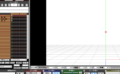MMDは無料でCGアニメを作れるソフトですがパソコンのスペックを満たしていないと満足に動かせません。
今回はMMD向けのパソコンを説明します。
この記事を読むと・MMDにおすすめなパソコンがわかります。
MMDおすすめの推奨スペックパソコンと安く買う方法
MMDに使われるVocaloidやSynthesizer Vをお得に入手する
クーポンは期間限定 !
MMDの推奨スペック
MMDの推奨スペックは
- OS windows 7(64bit)以上
- CPU i5以上(できればi7)
- GPU NVIDIA Geforce GTX950以上
これくらいのスペックがあれば十分動かせるといわれてます、そもそもMMDは古いソフトで2014年10月11日で更新は止まっています。
そのためパソコンに要求されるスペックはそんなに高くないです(エフェクトや読み込むモデルが多いと高スペックの方がよいですが)
windowsパソコンを選ぶようにする
MMDはwindows専用ソフトです、Macだと動きません、windowsパソコンを選ぶようにしましょう。
CPUはintelかAMDか
MMDはゲームと同じDirect Xで動作するのでゲームに強いintelがおすすめと言われています。
といっても自分はryzenのゲーミングPCでMMDを動かしていますが「動かないな」と感じたことはないです。
一番重要なのはCPUの世代と性能値なのでいくらintel i7でも古い世代だと最新のi3より性能が低いこともあります。
よく中古のパソコンショップで「最新のi7搭載パソコンですよ!」って宣伝していますが調べてみると10年以上前のパソコンで今の時代使い物にならないような性能の物を販売する詐欺まがいなこともあります。
なのでお金をケチらず最新のパソコンを買えば問題ないと思います。
グラフィックボード搭載のゲーミングPCを選ぶ
MMDは3DCGアニメを作るソフトなのでCGや動画をきれいに描画できるグラフィックボード(GPU)搭載のパソコンを選ぶようにします。
グラフィックボード搭載のパソコンは一般的にゲーミングPCと呼ばれているのでこれを手に入れれば大丈夫です。
ノートパソコンでもゲーミングノートPCならグラフィックボード搭載なのでこちらもOKです。
普通のパソコンじゃ動かない
普通のパソコンにはグラフィックボードは搭載されていません。
CPUやマザーボード上でグラフィックを描画するオンボードという機能で映像を映します、このオンボードがあるため普通のパソコンでも動画を見ることができます。
しかしオンボードはグラフィックボードと比べ性能が劣っているためゲームやMMDを使うとカクカクしたりモデルを正常に読み込めないことがあります。
とくに大量のモデルを読み込むと確実にフリーズします、いくら高性能なパソコンでもグラフィックボードがないと使い物になりません。
なのでグラフィックボードがあるかは最初に確認します。
グラフィックボードはどれを選ぶべきか
グラフィックボードはGeforce、Radeonとありますが、選ぶのはNVIDIA Geforceです。
理由はMMDはDirect Xで制作されているためです、そしてGeforceはDirect Xで動作しています。
Direct Xはwindows専用なのでMMDはwindows専用ソフトなのです。
一般的に
- Geforce: 複雑な3D映像の描画が得意
- Radeon: 高画質な映像が得意
と言われています、3DCGがメインのMMDを十分に使うならGeforceのほうが有利です。
それに「グラフィックボードは Geforce」とも世間では言われているのでこちらを選んだほうが無難です。
デスクトップ型かノートパソコンどちらが良いか
ゲーミングノートPCはグラフィックボードの性能や冷却装置がデスクトップ型と比べ劣っています、それに画面も小さいですからね。
なのでデスクトップ型が良いといわれています、といっても使い方次第なのでモデルを大量に読み込まない、凝った動画じゃなければゲーミングノートPCでも十分だと思いますよ。
メモリは16GB以上が良い
MMDはメモリが8GB以上あれば十分に使えるといわれています。
しかし大量のモデルやエフェクトを使うとメモリが8GBだと足りないです、特に動画編集ソフトはメモリが16GB以上あるほうが有利です、それにMMDで作った動画をAviUtl等で編集することもあると思います。
そのためメモリは16GB以上を選びましょう。
SSDは必須じゃないがあったほうが良い
MMDは読み込み速度は重視されていません。
MMDではモデルの読み込みを一度行い、メモリにデータを格納して動かすという設計になっているからです。
なのでHDDでも良いですがPCゲームや動画編集ソフトはSSDの方が早く読み込みできるのでSSD搭載パソコンがおすすめです。
なので2023年現在のスペックをまとめると
- OS: windows 10、11(MMDはwindows専用ソフトなので)
- CPU: i5以上、ryzen5以上(できればi7以上)
- メモリ:16GB以上(動画編集やゲームで有利)
- SSD搭載(動画編集やゲームで有利)
- グラフィックボード:nvidia GeForce GTX 1650(VRAM4GB)以上
これくらいのスペックがあると良いです。
パソコンを買うならBTOショップが良い
ここまで読んだら家電量販店やアマゾンでパソコンを買うと思いますが、BTOショップなら安く高性能なパソコンを買えます。
BTOとは自分でパソコンのパーツ等を選んで購入する店です、こちらのメリットは高性能なパソコンを安く手に入れられることです。
一般的に家電量販店に売られているパソコンはソニーやNECといったメーカー製パソコンです、これらのパソコンは
- 性能の割に値段が高い
- 無駄なソフトがインストールされているため動作が重い
- うざい広告が表示される
- そもそもグラフィックボードが搭載されていないのが多い
とデメリットが多いので買わないほうが良いです、「本当かな?」と疑問に思うならBTOショップのパソコンと家電量販店のパソコンを比較してみてください、BTOのほうが高性能です。
BTOのデメリット
家電量販店みたいに店員がいないので質問ができず、自分でパソコンのスペックを調べて買わないといけません、自分で調べることが苦手なら大変かもしれません。
そしてショップによっては発送に1か月と時間がかかることもあります。
BTOのメリット
高性能のパソコンを安く買えることです、BTOの一番のメリットはここです、家電量販店やアマゾンではできないことです。
おすすめBTO
マウスコンピューターは秋葉原や新宿に実店舗があるBTOショップです。
支払方法はクレジットカード、銀行振り込み、代金引換、コンビニがあります。
ネットだけのお店だとちょっと不安と思う方におすすめ、実際にお店に行って質問できますからね。
さらに頻繁にセールを開催しているので安く買うチャンスがあります。
値段が安いパソコン
値段が安いパソコンが欲しい人向けはこちら、正直安いので性能は高くないです。
程よい価格と性能のパソコン
デスクトップ型なら
ノートパソコンなら
高性能のパソコン
動作が安定している高性能のパソコンを探しているならこちらがおすすめ、
デスクトップ型なら
ノートパソコンなら
mouse K7 (プレミアムモデル) [ Windows 11 ]を見る
今は色んな商品が値上げしてますから早めに購入したほうが損しないかもしれません。
まとめ
- MMDはwindows専用ソフト
- NVIDIA Geforce搭載のゲーミングPCを用意する
- BTOショップなら高性能なパソコンを安く買える
MMDに使われるVocaloidやSynthesizer Vをお得に入手する
クーポンは期間限定 !